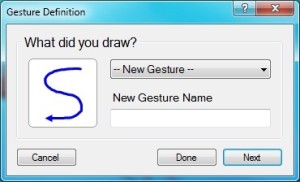Se per effettuare delle operazioni particolari al computer facciamo dei giri pazzesche tra menu e sottomenu, questa è la soluzione che fa per voi. Molto spesso capita che più volte al giorno abbiamo la necessità di dover avviare tante applicazioni, e non abbiamo nessuna icona sul desktop, oppure nessun collegamento nel menu start, quindi dovremo per forza di cose esplorare il contenuto del nostro hard disk tramite esplora risorse, e dunque spostarci all’interno delle directory dove sono contenuti i vari programmi, e quindi avviarli.
Ovviamente se abbiamo l’esigenza di aprire e chiudere continuamente questi programmi, il tempo che perdiamo per riaprirli è davvero notevole, e potremo utilizzarlo per fare le nostre cose.
Il programma che stiamo per presentare accorcerà notevolmente le operazioni di apertura programmi ed esecuzioni di particolari operazioni, infatti si basa tutto sull’utilizzo del mouse.
Ora direte voi, ma semplicemente non potremmo fare prima creando dei collegamenti sul desktop, e la risposta è ovviamente no, in quanto il desktop, icona dopo icona, risulterà sempre più invaso, e tutto ciò si trasformerà in vari rallentamenti da parte del nostro computer, sia durante l’utilizzo che durante l’avvio.
Dunque perché non trasformare dei semplice movimenti del mouse in veri e propri comandi che il nostro computer interpreta. Tutto ciò potremo farlo utilizzando High Sign, il programma presentato oggi, con esso infatti eseguendo determinati movimenti con il mouse, tenendo anche il tasto destro del mouse premuto, eseguiremo delle azioni, tra cui l’apertura di programmi, la chiusura, o qualsiasi altra azione.
Il programma è gratuito, e possiamo scaricarlo da questa pagina.
Una volta avviato visualizzeremo tutti i movimenti già impostati che ci permettono di eseguire diverse azioni, ad esempio tenendo premuto il tasto destro e muovendo il mouse formando un cerchio, chiuderemo il programma attualmente attivo, mentre creando una C apriremo la calcolatrice.
Ovviamente oltre a queste azioni preimpostate potremo anche crearne di personalizzate, assegnando ad ogni disegno creato una particolare azione, ovviamente il disegno da utilizzare lo creeremo direttamente noi, disegnandolo con il mouse, attenzione al verso in cui disegnate la forma, infatti ad esempio una S creata partendo dall’alto, sarà diversa da una S creata partendo dal basso, ed ognuna di essa porterà ad eseguire un’azione diversa, per verificare il giusto verso il disegno presenterà una freccia rivolta verso la parte in cui dovrà terminare il movimento creato.